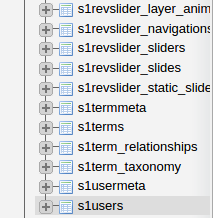Niestety czasami zdarzają się takie sytuację, że nie możemy przypomnieć sobie hasła do jakiegokolwiek konta czy panelu. Nie każdy może łatwo zapamiętać ciąg przypadkowych znaków alfanumerycznych, które wykorzystują się w silnych hasłach. Wystarczy wyobrazić sobie taką sytuację, w której ustawiłeś konto, zainstalowałeś i dopasowałeś motyw strony pod Siebie, skonfigurowałeś niezbędne wtyczki i potem nagle się okazuję, że zapomniałeś hasło do standardowego użytkownika, a email z jakichś powodów dla tego użytkownika nie działa.
W takim przypadku mamy dla Ciebie prostą i korzystną instrukcję, która pomoże Ci z poziomu hostingu i bazy danych zmienić hasło dla jakiegokolwiek użytkownika WordPress. Zrobimy to przy pomocy phpMyAdmin, który jest zainstalowanych na każdym koncie SSD Hostingu i można do niego się zalogować od razu z Panelu Klienta.
Resetowanie hasła administratora WordPress przy pomocy phpMyAdmin
Najpierw trzeba się zalogować do aplikacji phpMyAdmin. Jeżeli testujesz stronę lokalnie i korzystasz z WAMP czy XAMP – wystarczy kliknąć na właściwy przycisk w pasku:
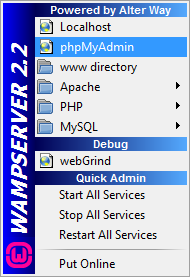
Jeżeli zainstalowałeś stronę na WordPress na hostingu współdzielonym, zaloguj się do Panelu Klienta czy do cPanel i wybierz zakładkę phpMyAdmin:
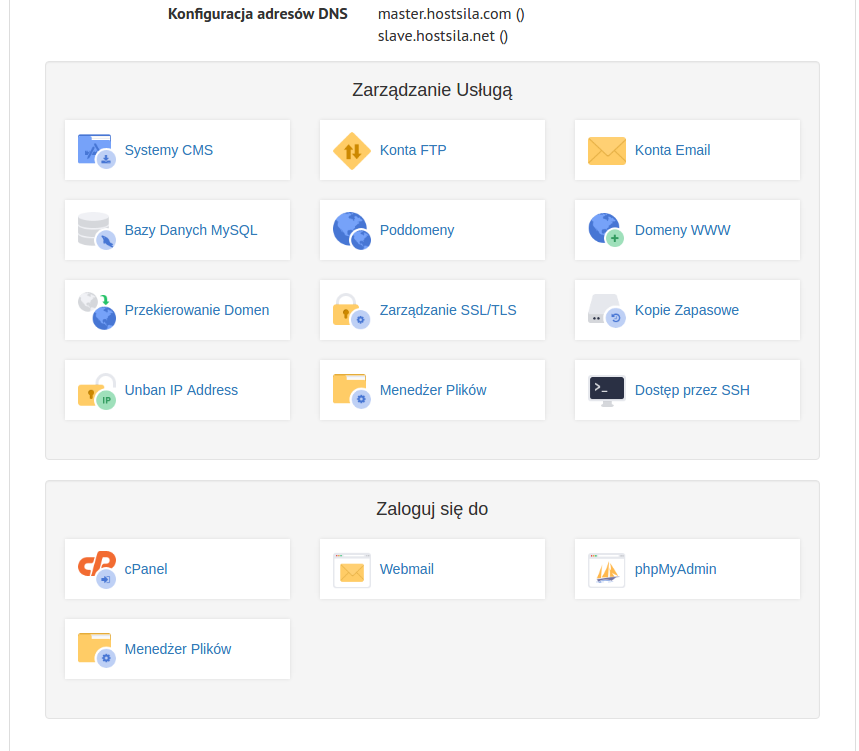
lub przez cPanel:
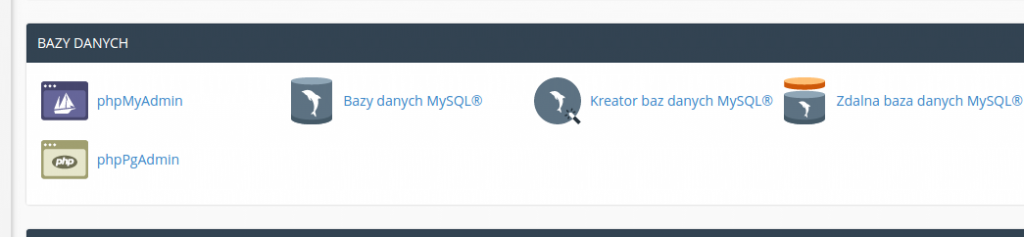
Jak tylko okażesz się w phpMyAdmin – wybierz bazę danych, którą używasz w Swojej instalacji WordPress. W naszym przypadku baza nazywa się rogcbqiz_secret1:
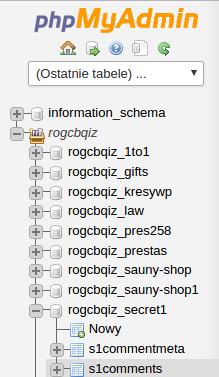
W wybranej bazie danych znajdź tabelę wp_users i kliknij w nią. Jednak nazwa tej tabeli może być inna, jeżeli zmieniłeś prefiks dla tabel podczas instalacji CMS. Jak, na przykład, u nas – tabela się nazywa s1users, zamiast wp_users:
Dla uproszczenia, będziemy stosować się nazwy wp_users, bo właśnie taką ma większość użytkowników. W tym tutorialu będziemy zmieniać hasło na użytkowniku admin, bo on jest naszym administratorem, i jak widać, innych kont nawet nie ma 🙂 Klikamy przycisk Edytuj z ołówkiem obok wpisu z administratorem.
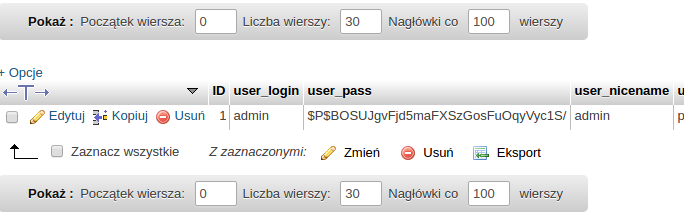
Szukamy wiersz z nazwą pola user_pass (standardowo trzecie) i dokonujemy następnych zmian:
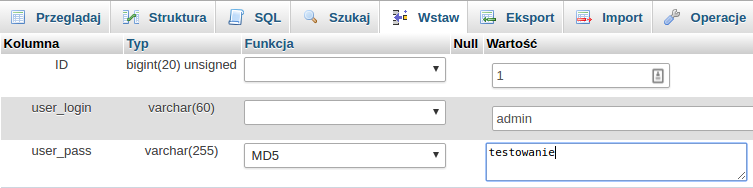
- Dla user_pass wybieramy MD5 w kolumnie z Funkcjami.
- W polu Wartość wpisujemy nasze nowe hasło.
- Klikamy na Wykonaj.

Od tej chwili masz nowe hasło dla użytkownika admin, o czym phpMyAdmin powiadomił Cię komunikatem, że 1 wpis został zaktualizowany.
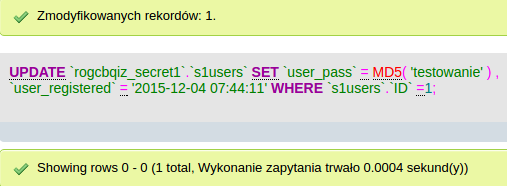
Gratuluje, teraz już umiesz resetować hasło administratora z poziomu bazy danych!